時間:2017-07-04 來源:互聯網 瀏覽量:
今天給大家帶來怎麼使用u啟動對硬硬盤分區隱藏操作,使用u啟動對硬硬盤分區隱藏操作方法,讓您輕鬆解決問題。
怎麼把硬盤分區隱藏起來從而不讓其他人打開並使用呢?下麵我們就教大家使用u啟動winpe係統工具怎麼隱藏硬盤分區操作。具體方法如下:
1把製作好的u啟動u盤啟動盤插在電腦usb接口上,然後重啟電腦,在出現開機畫麵時按下一鍵u盤啟動快捷鍵進入到啟動項選擇界麵,如下圖所示:
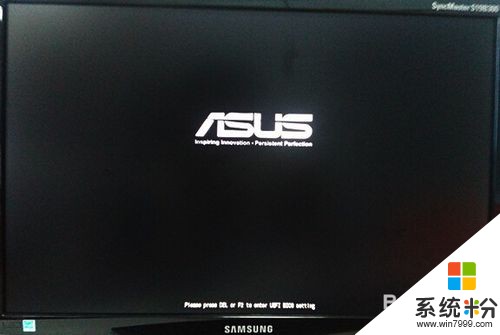 2
2再選擇所對應的u盤啟動項,按回車鍵執行,如下圖所示:
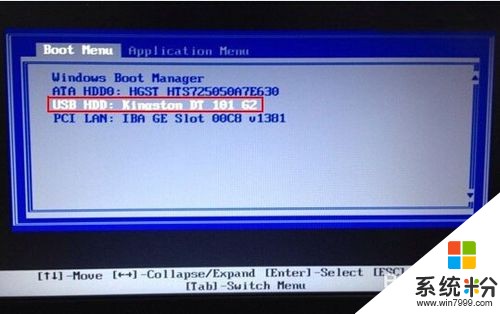 3
3隨後選擇【03】運行u啟動win03pe增強版,按回車鍵確認選擇,如下圖所示:
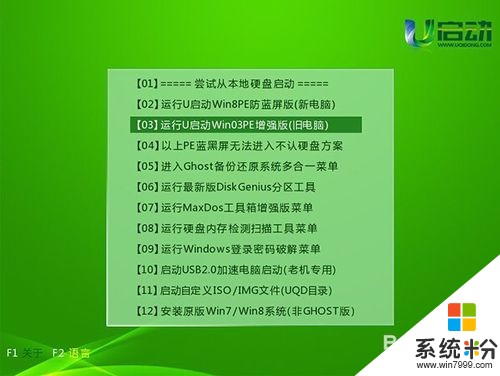 4
4進入u啟動win03pe係統後,雙擊打開diskgenius分區工具,在彈出的工具主窗口界麵右鍵一個磁盤分區(當前選擇E分區),在彈出的選項列表中點擊“隱藏當前分區”選項,如下圖所示:
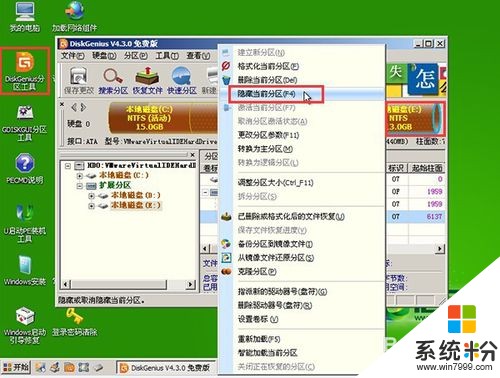 5
5此時會彈出執行該操作會導致以此磁盤為路徑的所有程序出現錯誤是否確認執行提示窗口,點擊“確定”按鈕執行,如下圖所示:
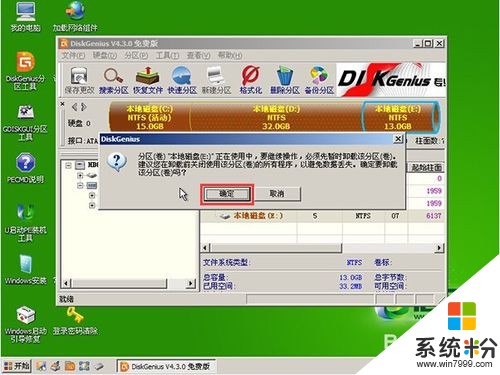 6
6隨後點擊工具主窗口界麵左上角“保存更改”按鈕,如下圖所示:
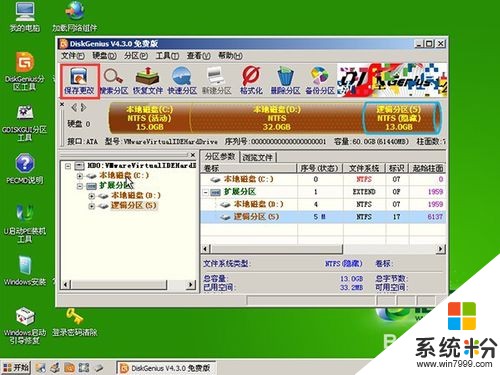 7
7此時會彈出詢問是否確認保存更改提示窗口,點擊“是”按鈕確認保存更改,如下圖所示:
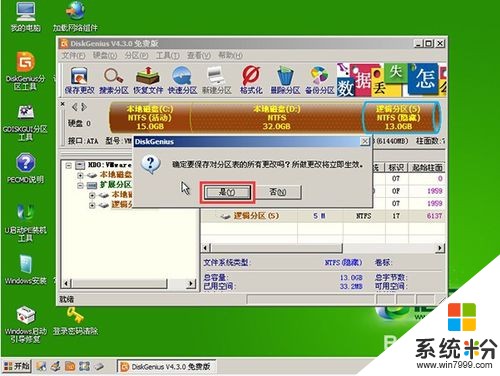 8
8完成以上操作後,我們打開電腦/計算機就可以發現執行隱藏操作的分區(E分區)已經消失了,如下圖所示:
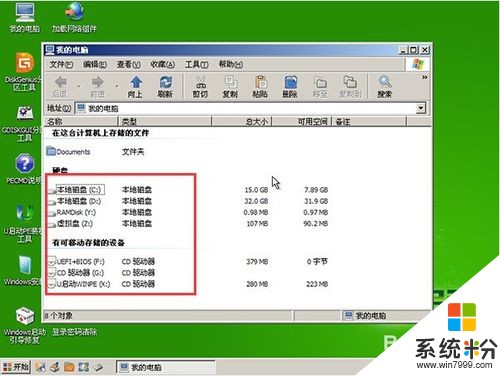
以上就是怎麼使用u啟動對硬硬盤分區隱藏操作,使用u啟動對硬硬盤分區隱藏操作方法教程,希望本文中能幫您解決問題。